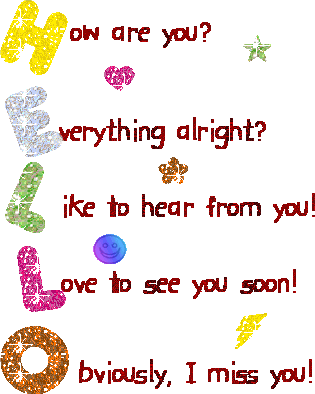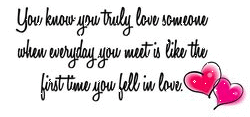Tutorial Linux RedHat
.fullpost{display:inline;}
Tutorial Linux RedHat1. DNS Server pada Redhat 9.0DNS Server Di LinuxDNS Server di linux biasanya dijalankan oleh program yang bernama named. Program ini merupakan bagian dari paket bind yang dikoordinasikan oleh Paul Vixie dari The Internet Software Consortium. Biasanya program ini terletak di /usr/sbin/named dan dijalankan pada waktu booting dari /etc/rc.d/init.d/named start. Agar named dijalankan pada setiap booting masukkan named ke daftar server yang harus distart dengan menggunakan ntsysv.File KonfigurasiFile konfigurasi untuk named adalah /etc/named.conf yang seperti biasa adalah text file. Format file ini seperti format program C atau Pascal yakni tiap perintah diakhiri dengan ‘;’ dan blok perintah di kurung dengan ‘{’ dan ‘}’. Ada beberapa blok yang sering digunakan yaitu:optionsuntuk mengatur konfigurasi server secara global dan menentukan defaultzoneuntuk mengatur konfigurasi zona DNS.Paket Yang Perlu Di Installcaching-nameserver-9.0-2 (konfigurasi bind)bind-9.2.2-1 (bind server)bind-utils-9.2.2 (tools pemeliharaan bind)Konfigurasi DNS Server-Pertama kita mengedit file /etc/named.conf untuk menambahkan baris berikut:zone “mocham.co.cc” {type master;file “db.moc”;};zone “8.168.192.in-addr.arpa” {type master;file “db.ham”;};-Lalu kita membuat file zona db.moc yang berisi informasi tentang anggota domain di /var/named/db.pasundan,-Masuk ke directory /var/named, dengan cd /var/named.conf- Agar lebih mudah kita copy saja file delault pada named.local ke db.moc dengan, cp named.local db.moc-Lalu masuk ke file db.moc dengan, vi db.moc-Lalu ikuti perubahan yang ada dari contoh di bawah:; Zone file for mocham.co.cc@ IN SOA mocham.co.cc. root.server.mocham.co.cc. (2000091401 ; serial8H ; refresh3H ; retry1W ; expire1D ; default_ttl)IN NS server.mocham.co.cc.server IN A 192.168.8.1www IN CNAME servermail IN CNAME server- Agar lebih mudah juga untuk konfigurasi file db.ham kita copykan file db.moc ke db.ham, namun tetap harus di konfigurasi lagi dengan, cp db.moc db.ham- Lalu masuk ke file db.ham dengan, vi db.ham- Lalu ikuti konfigurasi di bawah,; Zone file for mocham.co.cc@ IN SOA mocham.co.cc. root.server.mocham.co.cc. (2000091401 ; serial8H ; refresh3H ; retry1W ; expire1D ; default_ttl)IN NS server.mocham.co.cc.1 IN PTR server- Kemudian Editlah file hosts di /etc/hosts dan masukkanlah alamat IP yang di gunakan dan hostnamenyaartinya komputer anda mengecek ke DNS, jika tidak ditemukan maka dilanjuti#dengan membaca /etc/hosts.- Editlah /etc/resolv.conf dan masukkan IP anda saja bila memang akan menjadi DNS Server yang asli.- Lalu restart service DNS-nya dengan, service named restart- Bila diperlukan anda dapat melakukan proses killing dengan, killall –HUP named- Lalu cobalah cek apakan DNS anda sudah berjalan dengan baik, dengan[root@sw root]# ping www.mocahm.co.ccPING www.mocahm.co.cc (192.168.10.1) from 192.168.10.1 : 56(84) bytes of data.Warning: time of day goes back, taking countermeasures.64 bytes from www.mocahm.co.cc (192.168.8.1): icmp_seq=0 ttl=255 time=280 usec64 bytes from www.mocahm.co.cc (192.168.8.1): icmp_seq=1 ttl=255 time=162 usec64 bytes from www.mocahm.co.cc (192.168.8.1): icmp_seq=2 ttl=255 time=114 usec— www.mocahm.co.cc ping statistics —3 packets transmitted, 3 packets received, 0% packet lossround-trip min/avg/max/mdev = 0.114/0.172/0.280/0.060 ms- Bila hasilnya seperti diatas berarti anda sudah berhasil membaut dan mengkonfigurasi DNS Server di Linux Red Hat 9.0-2. DHCP pada Linux Red Hat 9.0 Pertama masuk ke file konigurasi DHCPnya dengan, vi /etc/dhcpd.conf Lalu isikan seperti berikut:ddns-update-style ad-hoc;subnet 192.168.10.0 netmask 255.255.255.0 {range 192.168.10.70 192.168.10.100;default-lease-time 3600000;option subnet-mask 255.255.255.0;option routers 192.168.10.1;option domain-name-servers 202.81.60.110;option domain-name “mocham.co.cc”;}subnet ialah alamat network IP yang digunakan oleh server DHCP dan netmasknya.range ialah IP yang disewakanmulai dari host id 70 s/d 100.default-lease-time ialah batas waktu penyewaan.option routers ialah IP gateway yang di gunkan.option domain-name-servers ialah IP DNS dari suatu ISP atau IP DNS komputer server local yang digunakan.option domain-name “pasundan.org” ialah suatu alamat domain, konfigurasi di atas tidak terlalu penting namun alangkah lebih baiknya di isi untuk mengetahui domain yang menyewakan IP address tersebut. Lalu setelah selesai tekan esc, lalu :, dan wq Lalu restart service DHCPnya dengan, service dhcpd restart3. Konfigurasi Web Server pada Linux Red Hat 9.0File untuk konfigurasi apache terletak di /etc/httpd/conf/httpd.conf , masukklah ke file httpd.conf.# vi /etc/httpd/conf/httpd.conflalu tambahkan file seperti yang di bawah ini. DirectoryIndex index.php index.html index.htmDirectoryIndex ialah proses pertamakali membaca pada waktu mengakses web yang kita bangun. ServerName www.mocham.co.ccServerName ialah nama server utama dari webserver NameVirtualHost 192.168.8.1NameVirtualHost ialah IP virtual host yang kita kita gunakanLalu pada bagian akhir kita mengisi virtual host-nya seperti contoh di bawah//alamat ip-nyaServerName www.mocham.co.cc //nama server virtual yang akan dibuatDocumentRoot /home/www //letak web dari www.mocham.co.ccErrorLog logs/www.mocham.co.cc-error.log //letak file error dari user yang // mengakses web tersebutCustomLog logs/ www.mocham.co.cc -access_log commond // file berisi tentang //jumlah, waktu, tanggal user yang telah mengakses web ini.//penutupLalu pada bagian akhir buatlah user dengan nama www dan file dengan nama index.php di /home/www, lalu ketik pada file tersebut agar kita bisa mengetahui apakah PHP dan MySQL sudah berjalan dan restartlah webserver dengan perintah service httpd restart.# echo ‘’ index.php# service httpd restartLalu akseslah domain anda di web browser misal www.wanna.co.id. Maka selesailah konfigurasi web server.4. Konfigurasi Samba di Linux Red Hat 9.0File konfigurasi untuk samba adalah /etc/samba/smb.conf yang formatnya seperti contoh format file dibawah yaitu;Workgroup yaitu isi dengan nama workgroup yang sesuai dengan jaringan Anda misal pasundan.Server string yaitu nama dari file utama yang akan anda sharing misal little_disc[music]path = /home/data/lagubrowsable = yesguest ok = yeswritable = yesKeterangan;[music] ialah nama dari di rektory atau file yang dishare path ialah letak fiele atau direktory yang dishare browseable = yes ialah agar dapat diakses sedangakan no tidak terlihat pada list kecuali jika anda mengakses dengan memasukan nama user yang diizinkan (berkaitan dengan valid users). writable = yes ialah mengizinkan user menulis file guest ok = yes ialah mengizinkan diakses tanpa memasukan user dan passwordkonfigurasi di atas merupakan konfigurasi dasar dari samba server anda bisa menambahkan command-command yang lain agar lebih meningkatkan kemampuan server samba anda. Lalu tambahkanlah user untuk samba dan perlu diketahui user yang akan didaftarkan pasa samba user harus sudah menjadi user pada linux tersebut, untuk menambah user untuk samba ikutulah langkah-langkah di bawah ini.Opsinya : smbadduser nama_user : nama_kepanjanganContoh:[root@server root]# smbadduser mocham:mylinuxAdding: mocham to /etc/samba/smbpasswdAdded user mocham.Adding: {mocham = mylinux} to /etc/samba/smbusers———————————————————-ENTER password for mochamNew SMB password: //masukkan passwordnyaRetype new SMB password: //masukkan kembali passwordnyaRestartlah samba yang sudah di konfigurasi dengan perintah /etc/rc.d/init.d/samba restart.Konfigurasi FTP Server pada Linux Red Hat 9.05. Konfigurasi FTPFile untuk konfigurasi FTP ialah vsftpd.conf yang terletak di /etc/vsftpd/vsftpd.conf. Pada file ini kita hanya mengganti anonymous_enable-nya menjadi NO atau YES, maksudnya no ialah apabila kita mengakses FTP yang kita bangun maka kita harus mengisikan user dan pasword-nya sedangkan YES ialah sebliknya yaitu kita bisa langsung mengakses FTP tanpa login terlebih dahulu.Masuklah ke file vsftpd.conf# vi /etc/vsftpd/vsftpd.confMaka akan terlihat pada file di bawah ini# Example config file /etc/vsftpd/vsftpd.conf## The default compiled in settings are very paranoid. This sample file# loosens things up a bit, to make the ftp daemon more usable.## Allow anonymous FTP?anonymous_enable=YES## Uncomment this to allow local users to log in.local_enable=YES## Uncomment this to enable any form of FTP write command.write_enable=YES## Default umask for local users is 077. You may wish to change this to 022,# if your users expect that (022 is used by most other ftpd’s)local_umask=022## Uncomment this to allow the anonymous FTP user to upload files. This only# has an effect if the above global write enable is activated. Also, you will# obviously need to create a directory writable by the FTP user.#anon_upload_enable=YES## Uncomment this if you want the anonymous FTP user to be able to create# new directories.#anon_mkdir_write_enable=YES## Activate directory messages – messages given to remote users when they# go into a certain directory.dirmessage_enable=YES## Activate logging of uploads/downloads.xferlog_enable=YES## Make sure PORT transfer connections originate from port 20 (ftp-data).connect_from_port_20=YES## If you want, you can arrange for uploaded anonymous files to be owned by# a different user. Note! Using “root” for uploaded files is not# recommended!#chown_uploads=YES#chown_username=whoever## You may override where the log file goes if you like. The default is shown# below.#xferlog_file=/var/log/vsftpd.log# If you want, you can have your log file in standard ftpd xferlog formatxferlog_std_format=YES## You may change the default value for timing out an idle session.#idle_session_timeout=600## You may change the default value for timing out a data connection.#data_connection_timeout=120## It is recommended that you define on your system a unique user which the# ftp server can use as a totally isolated and unprivileged user.#nopriv_user=ftpsecure## Enable this and the server will recognise asynchronous ABOR requests. Not# recommended for security (the code is non-trivial). Not enabling it,# however, may confuse older FTP clients.#async_abor_enable=YES## By default the server will pretend to allow ASCII mode but in fact ignore# the request. Turn on the below options to have the server actually do ASCII# mangling on files when in ASCII mode.# Beware that turning on ascii_download_enable enables malicious remote parties# to consume your I/O resources, by issuing the command “SIZE /big/file” in# ASCII mode.# These ASCII options are split into upload and download because you may wish# to enable ASCII uploads (to prevent uploaded scripts etc. from breaking),# without the DoS risk of SIZE and ASCII downloads. ASCII mangling should be# on the client anyway..#ascii_upload_enable=YES#ascii_download_enable=YES## You may fully customise the login banner string:#ftpd_banner=Welcome to blah FTP service.## You may specify a file of disallowed anonymous e-mail addresses. Apparently# useful for combatting certain DoS attacks.#deny_email_enable=YES# (default follows)#banned_email_file=/etc/vsftpd.banned_emails## You may specify an explicit list of local users to chroot() to their home# directory. If chroot_local_user is YES, then this list becomes a list of# users to NOT chroot().#chroot_list_enable=YES# (default follows)#chroot_list_file=/etc/vsftpd.chroot_list## You may activate the “-R” option to the builtin ls. This is disabled by# default to avoid remote users being able to cause excessive I/O on large# sites. However, some broken FTP clients such as “ncftp” and “mirror” assume# the presence of the “-R” option, so there is a strong case for enabling it.#ls_recurse_enable=YESpam_service_name=vsftpduserlist_enable=YES#enable for standalone modelisten=YEStcp_wrappers=YESDari contoh file di atas kita ada baris dengan tanda agak lebih hitam yaitu anonymous enable kita mencoba memakai YES agar kita bisa langsung mengaksesnya lalu restart lah dengan perintah service vsftpd restart.............
my Urek2
pleNd
Jumat, 06 November 2009
Diposting oleh eni_doNkZ di 18.02 0 komentar
Sabtu, 28 Februari 2009
MEMBANGUN WEB SERVER DI FREEBSDT
MEMBANGUN WEB SERVER DI FREEBSDTentu saja kata web server tidak asing lagi di sebagian besar telinga kita, yaitu sebuah tempat untuk mempublikasikan informasi apa pun kepada publik melalui internet atau intranet tentang apa saja, baik oleh individu, kelompok, lembaga pemerintahan, perusahaan, dan lain-lain. Web server umumnya tidak berdiri sendiri, namun ada aplikasi yang mendukungnya, semacam PHP, OpenSSL, dan lain sebagainya. Salah satu aplikasi yang sudah sangat populer adalah Apache HTTP Server. Aplikasi ini mulai dirilis ke publik sejak tahun 1995. Web server yang menggunakan aplikasi Apache di seluruh dunia saat ini berdasarkan survei Netcraft Web Server Survey pada November 2006 saja sudah lebih dari 60% dari total 101,435,253 situs.
Proyek Apache HTTP Server ini merupakan proyek open-source yang dikembangkan oleh Apache Software Foundation. Lembaga ini bertujuan mengembangkan Apache sebagai aplikasi web server modern yang bisa dipergunakan di multi platform OS, khususnya Unix dan Windows.
Saya tidak akan membahas sejarah perkembangan Apache ini secara rinci. Untuk mengetahui lebih lengkap perkembangannya silakan kunjungi About the Apache HTTP Server Project.
Dalam artikel ini, saya tidak hanya membahas Apache secara khusus saja, namun juga beberapa aplikasi yang umum dipergunakan bersama aplikasi ini, seperti OpenSSL, MySQL, dan PHP.
1. Download
Aplikasi yang dipergunakan dalam artikel ini adalah Apache versi 2.2.3, MySQL versi 5.0.22, OpenSSL versi 0.9.8d, dan PHP versi 5.2.0.
Dari semua aplikasi di atas, hanya Apache dan PHP yang akan diinstall secara manual, sedang MySQL dan OpenSSL diinstall via ports. Jadi yang akan didownload secara manual hanya Apache dan PHP.
Apache versi terakhir dapat didownload di http://apache.the.net.id/httpd/httpd-2.2.3.tar.bz2. Versi terakhir Apache saat artikel ini ditulis adalah versi 2.2.3. Dan versi PHP terakhir saat ini adalah versi 5.2.0. PHP dapat didownload di http://id2.php.net/get/php-5.2.0.tar.bz2/from/a/mirror.
2. Instalasi
2.1. Install MySQL
Sebelum menginstall Apache dan PHP, yang harus diinstall terlebih dahulu adalah MySQL dan OpenSSL. Untuk menginstalasi kedua aplikasi ini di FreeBSD cukup mudah melalui ports.
$ cd /usr/ports/database/mysql51-server$ sudo make install$ sudo portupgrade -rR mysql51-server
Command terakhir adalah untuk mengupgrade versi MySQL ke versi terbaru.
Untuk mengaktifkan MySQL saat booting, buka file /etc/rc.conf dan tambahkan baris:
mysql_enable = “YES”
Copykan file konfigurasi MySQL:
$ sudo cp /usr/local/share/mysql/my-medium.cnf /var/db/mysql/my.cnf$ sudo chgrp mysql /var/db/mysql/my.cnf
Kemudian jalankan command berikut untuk mengaktifkan daemon MySQL.
$ sudo /usr/local/etc/rc.d/mysql-server start
Bila berhasil, seharusnya Anda akan melihat baris berikut saat menjalankan command ps ax grep mysql:
678 p0- I 0:00.01 /bin/sh /usr/local/bin/mysqld_safe –defaults-extra-file=/var/db/mysql/my.cnf –user=mysql –datadir=/var/db/mysql701 p0- S 383:04.45 /usr/local/libexec/mysqld –defaults-extra-file=/var/db/mysql/my.cnf –basedir=/usr/local –datadir=/var/db/mysql
Selanjutnya buat password untuk MySQL root user:
$ sudo mysqladmin -u root password ‘password-root-mysql’
Coba masuk ke MySQL console dengan password root tersebut.
$ mysql -u root -pEnter password:Welcome to the MySQL monitor. Commands end with ; or \g.Your MySQL connection id is 603704 to server version: 5.0.22
Type ‘help;’ or ‘\h’ for help. Type ‘\c’ to clear the buffer.
mysql> \qBye
2.2. Install OpenSSL
Langkah selanjutnya adalah menginstalasi OpenSSL, cara menginstalasi OpenSSL dalam hal ini menggunakan ports juga.
$ cd /usr/ports/security/openssl$ sudo make install clean
Buat direktori untuk menempatkan certificate SSL:
$ sudo mkdir -p /usr/local/openssl/{certs,private}
Kemudian generate private key 1024-bit:
$ cd /usr/local/openssl$ sudo /usr/local/bin/openssl genrsa -out private/namadomain.com.key 1024
Ubah permission untuk direktori private menjadi:
$ sudo chown -R root:wheel private$ sudo chmod -R 600 private$ sudo chmod u+X private
Generate Certificate Signing Request (CSR) File:
$ /usr/local/bin/openssl req -new -key private/namadomain.com.key -out certs/namadomain.com.csr
Country Name (2 letter code) [GB]: IDState or Province Name (full name) [Some-State]: PropinsiLocality Name (eg, city) []: KotaOrganization Name (eg, company) [Internet Widgits Pty Ltd]: PT. Nama UsahaOrganizational Unit Name (eg, section) []: Bidang Usaha PerusahaanCommon Name (eg, your name or your server’s hostname) []: namadomain.comEmail Address []: postmaster@namadomain.com
Please enter the following ‘extra’ attributesto be sent with your certificate requestA challenge password []: masukkanpasswordAn optional company name []:
Kemudian buat Certificate Signed (CRT) file:
$ sudo /usr/local/bin/openssl x509 -req -days 365 -in certs/namadomain.com.csr -out certs/namadomain.com.crt -signkey private/namadomain.com.key
Certificate yang dibuat itu nantinya akan digunakan bila webserver support SSL.
2.3. Install Apache
Saya asumsikan, source Apache hasil download Anda disimpan di /home/users.
$ cd /home/users$ tar -jxvf httpd-2.2.3.tar.bz2$ cd httpd-2.2.3$ ./configure \–prefix=/usr/local/apache2 \–enable-rewrite \–enable-dav \–enable-ssl \–with-ssl=/usr/local \–enable-vhost-alias \–with-included-apr$ make$ sudo make install
Keterangan dari masing-masing opsi di atas adalah:
–prefix=[DIR]: Menginstall aplikasi ke target direktori yang ditentukan.–enable-rewrite: Mengaktifkan rule based URL manipulation melalui module mod_rewrite.–enable-dav: Mengaktifkan protocol WebDAV melalui module mod_dav. Dengan protocol WebDAV ini memungkinkan membuat, memindah, menyalin, dan menghapus resource pada sebuah web server.–enable-ssl: Mengaktifkan module SSL/TLS.–with-ssl=[DIR]: Di mana library SSL/TLS diinstall.–enable-vhost-alias: Support dengan banyak virtual host.–with-included-apr: Install apr. APR atau Apache Portable Runtime pada Apache 2.2.x versi merupakan source yang sudah menyatu dengan Apache Source.
2.4. Install PHP
Sebelum Anda menginstalasi PHP, saya sarankan untuk menginstall aplikasi-aplikasi via ports yang diperlukan (recommended) PHP saat instalasinya. Aplikasi-aplikasi tersebut adalah:
- mcrypt (/usr/ports/security/mcrypt) dan libmcrypt (/usr/ports/security/libmcrypt)- db4 (/usr/ports/databases/db4) dan gdbm (/usr/ports/databases/gdbm)- gd (/usr/ports/graphics/gd)- libxml2 (/usr/ports/textproc/libxml2)
Saya asumsikan pula, source PHP yang Anda download disimpan di /home/users.
$ cd /home/users$ tar -jxvf php-5.2.0.tar.bz2$ cd php-5.2.0$ ./configure \–with-apxs2=/usr/local/apache2/bin/apxs \–with-mysql=/usr/local \–with-openssl=/usr/local \–with-config-file-path=/usr/local/apache2/conf \–with-png-dir=/usr/local/lib \–with-gettext=/usr/local/lib \–with-gd \–with-zlib \–with-xml \–with-mcrypt=/usr/local/lib \–enable-mbstring=all \–disable-short-tags$ make$ make install
Keterangan dari masing-masing opsi di atas adalah:
–with-apxs2[=FILE]: Menyertakan shared Apache 2.0 Handler module.–with-mysql[=DIR]: Menyertakan dukungan MySQL. DIR adalah di mana binary MySQL diinstall.–with-openssl[=DIR]: Menyertakan dukungan OpenSSL.–with-config-file-path=PATH: Di mana file php.ini akan diletakkan.–with-png-dir[=DIR]: Menyertakan dukungan format file PNG.–with-gettext[=DIR]: Menyertakan dukungan GNU gettext.–with-gd[=DIR]: Menyertakan dukungan GD.–with-zlib[=DIR]: Menyertakan dukungan zlib.–with-libxml-dir[=DIR]: Menyertakan dukungan XML.–with-mcrypt[=DIR]: Menyertakan dukungan mcrypt atau Multi-cipher cryptographic library.–enable-mbstring: Mengaktifkan dukungan multibyte string.–disable-short-tags: Nonaktifkan penggunaan tag pendek Edit file /usr/local/apache2/conf/php.ini dan sesuaikan dengan kebutuhan Anda. Pada dasarnya default file konfigurasi ini sudah cukup baik.
Karena PHP diinstall sebagai module pada Apache, kita perlu mengubah kepemilikan direktori PHP yang hanya akan mengijinkan akses kepada user root dan www saja.
$ sudo chown -R root:www /usr/local/lib/php$ sudo chmod -R g-w,o-rwx /usr/local/lib/php
Edit file /usr/local/apache2/conf/httpd.conf dan ubah baris-baris berikut menjadi:
User wwwGroup www
ServerAdmin hostmaster@namadomain.comServerName www.namadomain.com:80DirectoryIndex index.html index.php
TypesConfig conf/mime.typesAddType application/x-compress .ZAddType application/x-gzip .gz .tgzAddType application/x-httpd-php .phpAddHandler cgi-script .cgi
Aktifkan juga baris-baris berikut dengan menghilangkan tanda # di awal barisnya:
Include conf/extra/httpd-autoindex.confInclude conf/extra/httpd-userdir.confInclude conf/extra/httpd-vhosts.confInclude conf/extra/httpd-dav.confInclude conf/extra/httpd-default.confInclude conf/extra/httpd-ssl.conf
Selanjutnya ubah permission direktori Apache:
$ cd /usr/local
Ubah kepemilikan direktori apache2 ke user root:wheel
$ sudo chown -R root:wheel apache2
Ubah permission pada direktori apache2. Karena direktori ini kepemilikannya oleh root:wheel dan supaya bisa diakses oleh group www, kita ijinkan group www ini membaca dan mengeksekusi file-file di bawahnya.
$ sudo chmod 755 apache2
Selanjutnya pada direktori apache2 ini hanya akan mengijinkan user root saja untuk dapat membaca dan menulisinya dengan mengubah permission menjadi:
$ sudo chmod -R 600 apache2/*
Hanya user root saja yang dapat mengakses seluruh direktori yang berada di bawah direktori apache2:
$ sudo chmod -R u+X apache2$ cd apache2
Ubah kepemilikan direktori binary Apache ke user root:
$ sudo chmod -R u+x bin
Direktori cgi-bin juga berisi file-file binari. Hanya mengijinkan user root dan group www saja yang bisa mengaksesnya.
$ sudo chgrp -R www cgi-bin$ sudo chmod -R u+x,g+x cgi-bin
Web server akan membaca direktori icons, maka ubah pula kepemilikannya agar bisa dibaca oleh group www.
$ sudo chgrp -R www icons$ sudo chmod -R g+rX icons
Ubah juga permission direktori logs:
$ sudo chgrp -R www logs$ sudo chmod g+wX logs
Terakhir ubah kepemilikan direktori htdocs agar bisa dibaca oleh publik. Direktori ini nanti merupakan tempat menyimpan file-file web yang akan ditampilkan pada browser. Akses penulisan ke direktori ini hanya dibatasi kepada user root saja.
$ sudo chgrp -R www htdocs$ sudo chmod -R g+rX htdocs
Karena menginstall Apache dari source file. Kita harus membuat sendiri startup script-nya agar dapat dieksekusi oleh server pada saat booting. Start up script diletakkan di direktori /usr/local/etc/rc.d. Startup script dapat didownload di sini: Apache-2 FreeBSD Startup Script
Kemudian tambahkan dua baris berikut pada file /etc/rc.conf:
apache2_enable=”YES”apache2_flags=”-DSSL”
Ubah permission file start up script menjadi:
$ sudo chmod 555 /usr/local/etc/rc.d/apache.sh
Jalankan file tersebut untuk mengaktifkan daemon httpd:
$ sudo /usr/local/etc/rc.d/apache.sh start
Periksa apakah daemon httpd sudah aktif dengan command ps ax:
$ ps ax grep httpd
33549 ?? Ss 0:12.88 /usr/local/apache2/bin/httpd -DSSL33550 ?? I 0:00.43 /usr/local/apache2/bin/httpd -DSSL33551 ?? I 0:00.40 /usr/local/apache2/bin/httpd -DSSL33552 ?? I 0:00.32 /usr/local/apache2/bin/httpd -DSSL
Bila output di console Anda sudah seperti di atas, selamat! Anda sudah berhasil menginstall web server pada server Anda.
Diposting oleh eni_doNkZ di 01.45 1 komentar
jaringaN lAN
Pendahuluan
Bagi banyak industri, kemudahan akses terhadap informasi merupakan salah satu kunci untuk dapat bersaing dan memenangkan kompetisi, karena dengan adanya informasi yang cepat dan akurat dapat meningkatkan kepuasan pelanggan, meningkatkan penjualan dan juga meningkatkan produktivitas perusahaan.
Bagi perusahaan yang tidak memiliki banyak kantor, masalah pengumpulan ataupun pendistribusian informasi mungkin masih belum bermasalah. Dengan semakin tersebarnya lokasi kantor perusahaan, maka hal tersebut tentunya menjadi lebih sulit. Salah satu komponen dalam teknologi informasi yang sangat vital peranannya untuk perusahaan yang memiliki kantor tersebar adalah sarana telekomunikasi.
Sudah banyak solusi yang diketahui umum untuk memenuhi kebutuhan sarana komunikasi suara, apakah itu melalui sarana telepon baik yang diselenggarakan oleh operator telepon tetap maupun seluler, disamping ada pula solusi menggunakan telepon satelit yang disediakan oleh suatu operator. Namun apabila pengumpulan maupun pendistribusian informasi dilakukan secara elektronis (istilahnya ‘on-line’), maka diperlukan suatu jaringan komunikasi data yang berbeda dengan jaringan komunikasi suara.
Tahukah Anda bahwa Anda dapat mengambil uang di suatu mesin ATM milik suatu bank karena bank tersebut sudah ‘on-line’ ? Anda dapat memesan tiket pesawat di suatu Travel Agent karena Travel Agent tersebut sudah ‘on-line’ ? Anda dapat membeli voucher telepon seluler di ATM karena operator seluler tersebut sudah ‘on-line’ dengan bank ? Anda dapat mengetahui keberadaan barang yang dikirim melalui suatu perusahaan courier setiap saat karena perusahaan itu sudah ‘on-line’ ? Ini hanyalah beberapa contoh penerapan teknologi informasi untuk meningkatkan pelayanan kepada pelanggan, dan masih banyak kegunaan dari penerapan teknologi informasi, baik untuk pelayanan kepada pelanggan, pemenuhan kebutuhan informasi internal maupun untuk meningkatkan produktivitas.
Sistem komunikasi paling dasar yang paling lazim dipergunakan adalah komunikasi suara, sedangkan untuk komunikasi data apabila besar data yang hendak dilaporkan tidak terlalu besar dan frekuensinya tidak terlalu tinggi dalam sehari dapat menggunakan media konvensional seperti fax, pengiriman disket data, menggunakan kurir, ataupun bisa juga dengan media koneksi dial up melalui jalur telepon. Setingkat lebih maju perusahaan dapat pula menggunakan media internet ataupun melalui email dengan berlangganan melalui penyedia layanan internet (Internet Service Provider - ISP). Akan tetapi sistem ini mempunyai beberapa kelemahan seperti sistem ini menggunakan media jalur telepon yang terbatas kapasitasnya, tidak ada jaminan akses, di sisi internetnya pun ada rasio tertentu antara jumlah pelanggan dan besar bandwidth, sehingga untuk aplikasi yang kritis sangat riskan untuk menggunakan internet. Belum termasuk resiko masalah keamanan data dari penyusup di jaringan internet.
Bila tingkat kebutuhan komunikasi sudah kritis perusahaan dapat menggunakan layanan komunikasi data yang disediakan oleh perusahaan penyedia jasa komunikasi data. Keunggulan layanan ini dibandingkan dengan menggunakan komunikasi konvensional adalah menggunakan jalur komunikasi private yang dipersiapkan untuk lalu lintas data, sehingga keandalan, keamanan dan unjuk kerjanya dapat dijamin.
Meskipun terdapat solusi yang beragam tergantung tingkat kebutuhan dan kompleksitas jaringan perusahaan akan tetapi ada beberapa hal yang dapat dijadikan pedoman untuk memilih perusahaan penyedia jasa komunikasi data, yaitu:
![]() Kelengkapan produk jasa komunikasi data yang dimiliki
Kelengkapan produk jasa komunikasi data yang dimiliki
![]() Kinerja (performansi)
Kinerja (performansi)
![]() Kehandalan
Kehandalan
![]() Pelayanan
Pelayanan
![]() Biaya yang sesuai kebutuhan
Biaya yang sesuai kebutuhan
Bagaimana Meng-on-line-kan Kantor Perusahaan Anda ?
Beberapa komputer dalam perusahaan dapat terinterkoneksi dan membentuk suatu jaringan komputer lokal atau yang biasa disebut Local Area Network (LAN), dalam jaringan lokal ini pengguna dapat saling berhubungan dan men’share’ resources mereka seperti data, perangkat lunak, ataupun perangkat keras seperti printer dan lain lain.
Untuk menghubungkan antar LAN maka dibutuhkan adanya jalur komunikasi yang lebih besar atau yang biasa disebut dengan Wide Area Network (WAN). Dengan adanya WAN ini kantor cabang-kantor cabang dapat berkomunikasi dan bertukar data dengan kantor pusat atapun dengan kantor cabang lainnya. Dengan suatu sistem yang terpadu selain untuk komunikasi data, komunikasi suara dapat ditumpangkan ke sistem komunikasi ini, sehingga untuk lokasi tertentu (luar kota, luar negeri) efisiensi biaya telepon dapat ditingkatkan.
Berbagai jenis layanan jasa komunikasi data banyak ditawarkan oleh perusahaan penyedia jasa komunikasi data, antara lain Frame Relay, VPN berbasis IP dan VSAT. Produk-produk itu memiliki keunggulan maupun kelemahan. Yang dipilih adalah produk mana yang paling sesuai dengan kebutuhan perusahaan.
Jadi, Anda ingin menjadikan perusahaan Anda terdepan di industrinya ? Segera terapkan teknologi informasi dan komunikasi.